

点字エディターをつくりました。
あいかわらずやや不安定(?)かもしれませんが、もしよろしければお試しください。
ダウンロード件数も1300件をこえました。本当にありがとうございます。
改善点や不具合などがございましたらお知らせいただけるとうれしいです。
2001/08/18 Ver.2.01をリリースしました。
2001/02/18
東京都立大学点訳会ホームページから分離しました。
| 「NahoEdit」って何? |
|---|
「NahoEdit」は晴眼者(視覚障害を持たない人)を主なターゲットとした、点字データ編集ソフトです。BASE形式(*.bse)のデータを作成したり、編集したりすることができます。作成したデータは、点字プリンタで印刷したり、ピンディスプレイと呼ばれる視覚障害者用の出力装置を使ってデータを読んだりすることができます。
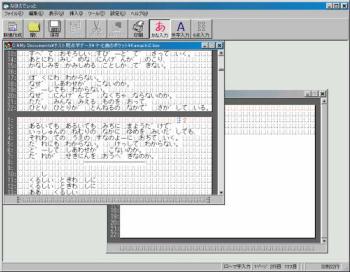
| 「NahoEdit」ができること。 |
|---|
主にこんな機能があります。
■BASE形式のファイルの読み書き
■テキストファイルから点字データへの簡易変換(要IME98/2000)
■目録の編集
■複数のデータの同時編集(Multi Document Interface)
■任意の範囲のコピー、貼り付け
■文字の検索、置換
■自動ページ付け
■ローマ字かな入力・アルファベット入力・6点入力(キー配置の変更可)
■墨字フォントの選択・各部分の色の選択
■校正用の墨字印刷(カラー)
■無制限Undo/Redoのサポート
| 「NahoEdit」ができないことなど。 |
|---|
まだまだ未完成なソフトです。■点字印刷はできません。点字印刷が可能なソフトとの併用を前提としています。■だいぶ改善されましたが、やっぱり重め(動作が遅い)のソフトになると思います。
- ■動作が不安定(?)
- 初心者が作っているため、突然止まったりする可能性もあるかもしれません。
| その他、「NahoEdit」について |
|---|
ご利用の際は次の点にご注意ください。
- ■フリーウェアです。
- 「NahoEdit」は無料です。ご自由にお持ち下さい。
- ■無断での転載、再配布はご容赦下さい。
- ソフトの安定性が完全に確認されているとは言い難いためです。
- ■免責事項
- このソフトの利用により生じた、いかなる損害に対しても作者は一切責任を負いません。ダウンロードおよびインストールは実施される方の責任において行ってください。ご理解のほどよろしくお願いします。
- ■お問い合わせ
- このソフトは作者が個人的に作成したものです(都立大学点訳会がソフトの制作に直接的にかかわっているわけではありません)。ソフトに関するお問い合わせも都立大学点訳会宛ではなく、y-tahara@geocities.co.jpまでお願いします。
| 動作条件 |
|---|
以下のような環境であれば、正常に作動すると思います。(Windows98が軽快に動作する程度で多分大丈夫です。)
- ■OS
- Windows 98/ME (NT/2000/XPは墨字プリンタの設定機能が無効。)
- ■CPU
- Pentium 100MHz以上(Pentium200Mhz以上推奨)
- ■メモリ
- 64Mbyte 以上
- ■HDD(ハードディスク)
- 8Mbyte以上の空き容量
| ダウンロードはこちらです |
|---|
ダウンロードはここからできます。バージョンアップによる変更点なども。
- ■アプリケーション名
- 「NahoEdit Ver2.01」
- ■Ver1.52からの主な更新点
- テキストファイル読み込み機能の追加
- 最小化したアイコンを元に戻す際、エラーが発生する不具合の修正
- ボタンサイズの変更機能を追加
- 章・節ごとにファイルを分割する機能を追加
- ソフト名を「なほえでぃっと」から「NahoEdit」に変更
- ■ダウンロード
naho201.exe (3.1Mbyte)
- ■うまくダウンロードできないとき
- うまくダウンロードできないときにはこちらで「HTTPからダウンロード」を選択してみてください。
| インストールのしかた |
|---|
インストールのしかた、注意が必要な点など。
- ■インストールの前に…
- 以前のバージョンのNahoEditがインストールされている場合には、アンインストールした後に、本バージョンのインストールを開始してください。
- ■一括の場合
ソフトはLHA(自己解凍形式)で圧縮してあります。
- まずダウンロードしたファイルnaho201.exeを実行してください。すると、このファイルを実行した場所にインストール用の一時フォルダ「NahoEditインストール用一時フォルダ」が作成されます。
- 解凍が終了すると自動的にセットアップが開始されます。実際に「NahoEdit」をインストールする場所を選んで開始のボタンを押せばインストール完了です。最後に一時フォルダを削除します。
- (もしインストールを途中で中止した場合に、再度インストールを開始するにはインストール用フォルダのsetup.exeを実行します。)
■アンインストールのしかた
コントロールパネルの「アプリケーションの追加と削除」から行います■(重要)インストール時の注意
「NahoEdit」はMicrosoft Visual Basic 6.0(SP5)を用いて開発されています。インストール時には標準のインストーラによってActiveXコントロールのアップグレードが行われます。 01年7月1日現在では最新のコントロールが同梱されていますが、万が一インストール中に「コピーしようとするファイルよりもバージョンの高いファイルが、すでにコンピュータ内にある」というダイアログが表示された場合にはダイアログの勧めに従って、よりバージョンの高いファイルをコンピューター内に残すようにしてください。
| ご意見、バグレポート、お待ちしています。 |
|---|
ソフトに不具合などがありましたら、以下のフォームにてお知らせいただけると幸いです。お問い合わせ、ご意見、苦情などもこちらまで。